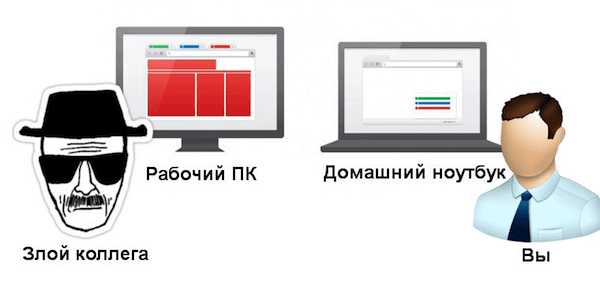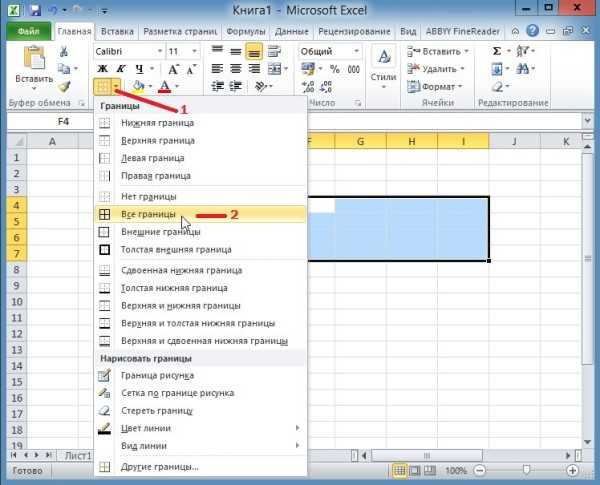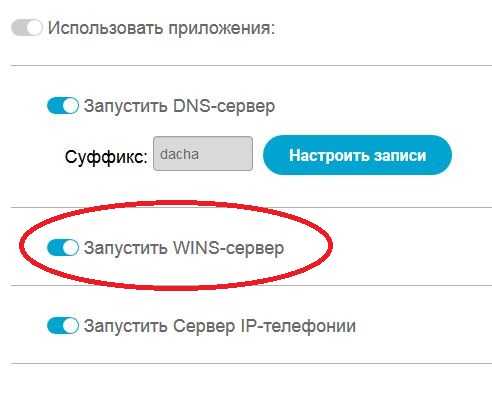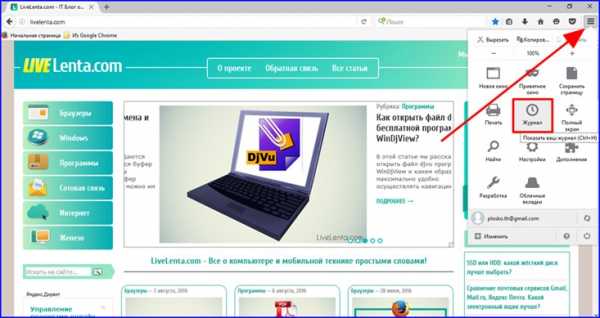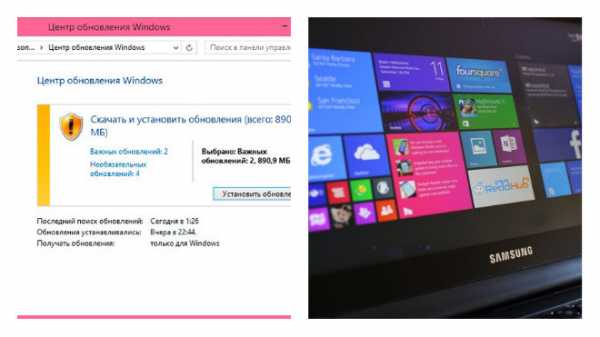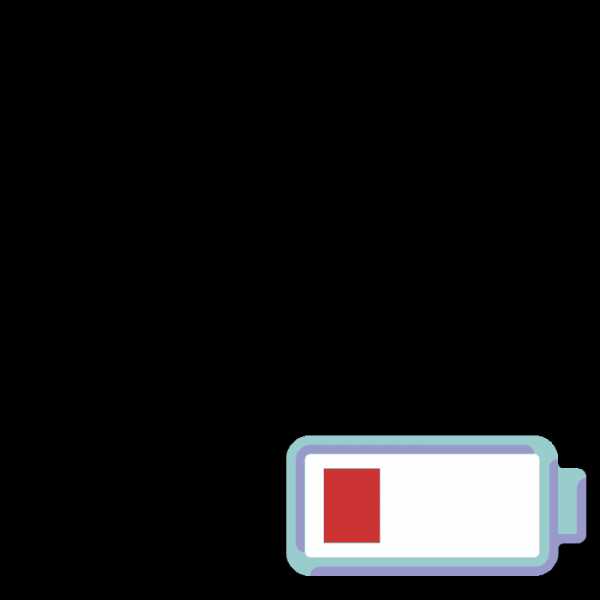Переключатель раскладки клавиатуры – как использовать? Автоматическое переключение раскладки
Xneur — автоматическое переключение раскладок в Ubuntu
В комплекте обязательного софта, присутствующего на компьютерах 90% пользователей Windows, обязательно присутствует программа для автоматического переключения раскладок Punto Switcher. Работа этой утилиты экономит кучу времени и нервов, особенно если вы много работаете с текстами. В Linux тоже уже давно имеется подобная программа. X Neural Switcher не только не отстает от своего windows-аналога, но во многом и превосходит.
Xneur — это программа для автоматического переключения языков ввода и исправления ошибочно набранного не в той раскладке текста. Программа имеет довольно давнюю историю, но только в последнее время она приобрела законченный вид и обросла дополнительными полезными функциями. И да, теперь она действительно работает!
Для установки программы можно воспользоваться стандартным Центром приложений Ubuntu, однако на момент написания статьи там содержалась не самая последняя версия, которая имела проблемы при работе в некоторых системных приложениях. Поэтому лучше установить самую свежую версию, в которой эти ошибки исправлены. Сделать это можно здесь.
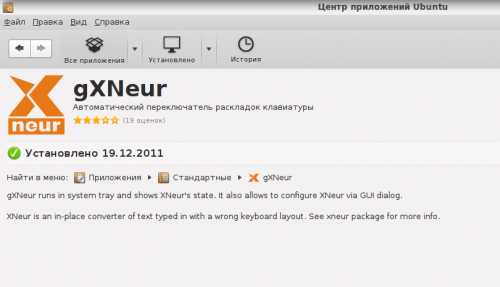
После установки и запуска программы в системном трее появляется значок в виде флага, обозначающий текущую раскладку. Программа имеет два режима работы — ручной и автоматический. В первом случае раскладка переключается и текст исправляется только после нажатия кнопки Pause/Break. При автоматическом режиме Xneur анализирует вводимые вами символы и, если их последовательность не характерна для текущего языка, переключает раскладку и исправляет последнее слово. На данный момент программа поддерживает восемнадцать языков, в том числе белорусский, немецкий, английский, французский, русский, испанский, украинский. Но кроме этих базовых функций, у программы огромное количество дополнительных, но не менее полезных возможностей.
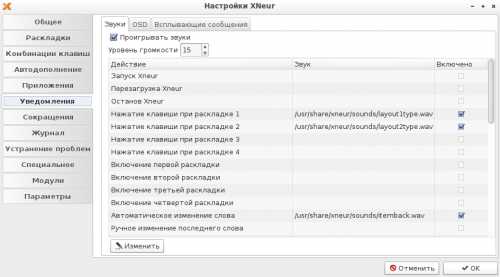
Xneur умеет исправлять ошибки типографики, например случайно включенный Caps Lock, две прописные буквы, может заменить два пробела на запятую и так далее. В настройках программы вы можете задать горячие клавиши буквально на любую функцию, а также назначить сочетание клавиш для своих скриптов или запуска приложений. Функция автодополнения позволит запомнить часто набираемые слова и дополнит не полностью набранное слово. Если вы часто набираете одно и то же слово или предложение, то вам пригодится функция сокращений, которая вместо набранного «досв» вставит «с наилучшими пожеланиями, до новых встреч». Ну а функция ведения журнала поможет вам восстановить любой набранный текст в случае непредвиденного сбоя. Хотя с этим надо быть осторожнее, встроенный кейлоггер — это не шутки.
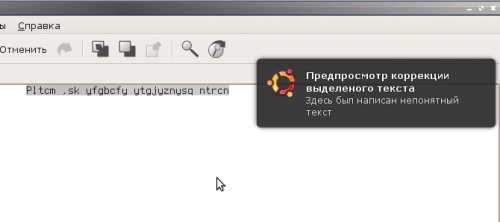
По части эргономики Xneur тоже не подкачал. На любое действие можно навесить появление всплывающего сообщения или звуковой сигнал. А звук печатной машинки при наборе текста (разной тональности в зависимости от раскладки) не только позволяет на слух определять язык, но и помогает создать творческое настроение :).Огромным достоинством программы является ее отличная настраиваемость. Вы можете отключить любую не нужную вам функцию и настроить на свой вкус оставшиеся, таким образом Xneur будет работать именно так, как вам нужно. Описание всех опций и настроек программы заняло бы слишком много места и времени, однако и так понятно, что Xneur является абсолютно необходимой программой для всех пользователей Ubuntu.
X Neural Switcher
lifehacker.ru
Общие настройки - Punto Switcher для Windows. Помощь
Чтобы открыть настройки программы, нажмите правой кнопки мыши значок Punto Switcher (на панели задач) и выберите пункт меню Настройки.
Запускаться при старте — если опция включена, программа автоматически запустится вместе с Windows.
Автопереключение — если опция включена, программа выполняет автоматическое переключение раскладки клавиатуры.
Запускать с правами Администратора — если опция включена, Punto Switcher сможет работать в программах, запущенных с правами Администратора.
Проверять обновления — при включении программа периодически проверяет наличие обновления и, если оно найдено, предлагает загрузить новую версию.
Показывать плавающий индикатор — при выборе этой опции появится второй («плавающий») индикатор Punto Switcher, который можно будет переместить в любую точку экрана. Плавающий индикатор можно закрепить на экране — для этого нажмите на него правой кнопкой мыши и выберите пункт Закрепить индикатор. После перезапуска программы положение индикатора не изменится.
Скрывать плавающий индикатор после смены раскладки — с включением этой опции плавающий индикатор будет виден в течение двух секунд после смены раскладки.
Сделать значок в виде флагов стран — после выбора этой опции в качестве индикатора клавиатурной раскладки на панели задач будет использоваться флаг страны, соответствующей выбранному языку.
Всегда показывать флаги в полную яркость — если выбран показ индикатора раскладки в виде флагов, флаги будут отображаться в полную яркость даже тогда, когда автопереключение отключено.
Отключать горячие клавиши при отключении автопереключения — используйте эту опцию, чтобы отключить срабатывание горячих клавиш при выключенной автокоррекции языка (например, в играх).
Показывать полезные советы — при включении данной опции два раза в месяц после запуска Punto Switcher будет показываться всплывающая подсказка с полезным советом.
Исправлять аббревиатуры — опция будет полезна, если вы часто используете аббревиатуры или сокращения, и не хотите, чтобы Punto Switcher их исправлял. В этом случае отключите опцию или укажите нужные сочетания в правилах переключения. Вы также можете отправить аббревиатуры разработчикам (возможно, они добавят их в словарь следующих версий программы).
Исправлять две заглавные буквы в начале слова — если вы набрали слово с двумя заглавными буквами, в том числе в другой раскладке, программа автоматически это исправит. Особые случаи, такие как СПб и МГц, не исправляются.
Исправлять случайное нажатие Caps Lock — при включенном Caps Lock набранное слово со строчной первой буквой и остальными прописными будет исправлено автоматически.
Отключить кнопку Caps Lock — если вы не используете Caps Lock, можно отключить эту клавишу совсем.
Использовать Scroll Lock как Caps Lock — если вы выберете переключение раскладки по Caps Lock, переключать регистр можно будет с помощью клавиши Scroll Lock.
Исправлять раскладку при работе с меню, содержащим горячие клавиши — при нажатии клавиши Alt будет проанализирован язык символов меню, и на основании результатов будет включена соответствующая раскладка. Опция действует только в стандартных меню.
Показывать окно с результатами конвертации буфера — если опция включена, результат конвертации буфера обмена будет отображаться в отдельном всплывающем окне.
Следить за буфером обмена — если опция включена, Punto Switcher будет запоминать 30 последних текстов буфера обмена. Позже их можно будет выбрать из меню и вставить в текст. Для отображения истории буфера обмена назначьте горячую клавишу или откройте меню .
Сохранять историю буфера обмена после загрузки Windows — если опция включена, Punto Switcher запомнит содержимое буфера обмена и сохранит его даже после перезагрузки Windows.
Показывать всплывающие подсказки — опция включает показ всплывающих подсказок при автозамене и коррекции случайного нажатия Caps Lock или при исправлении двух первых прописных букв.
Запятая по двойному нажатию клавиши Пробел — опция позволяет поставить запятую с помощью двойного нажатия клавиши Пробел. Это удобно при наборе текста на русском языке, так как в русской раскладке запятая ставится с использованием клавиши Shift.
Переключать по... — раскладка клавиатуры будет переключаться при нажатии на клавиши, которые можно выбрать в настройках из выпадающего списка. Поддерживаемые клавиши: Ctrl, Shift, Caps Lock, Alt и Space. Раскладку переключает лишь короткое нажатие (исключение — Caps Lock). Чтобы избежать переключения, удерживайте клавишу.
Только русский/английский — при использовании нескольких раскладок, основными из которых являются русская и английская, вы можете установить горячие клавиши, по которым программа будет переключаться только между этими двумя раскладками. А, например, по клавишам Ctrl + Shift будет выполняться перебор всех раскладок.
Единая раскладка — для всех приложений раскладка клавиатуры будет одинаковой, такой, какую вы выбрали при помощи Punto Switcher. Настройка работает при переключении раскладки по одной горячей клавише.
Дополнительно переключать по... — включение режима «Левый Shift — русская, правый Shift — английская раскладка» и т. п. Для других раскладок эта функция не поддерживается.
yandex.ru
Caramba Switcher — автоматический переключатель раскладки
Caramba Switcher — автоматический переключатель раскладки.
Caramba Switcher (ссылка) одно из тех приложений, которое решил оставить на своем ноутбуке. Не особо люблю присматриваться в то, что быстро набираю на клавиатуре. Подняв глаза, понимаю — из меня бы вышел хороший криптограф: ʁwǝdʚ ǝоннǝҺɐdɯоu oıʎɯɔʎu ʚ и dƍʁεоʞʁdʞ ɓʁd n̯ıqнn̯оdɯɔ.
Ранее пользовался Punto Switcher, но уже не помню, что меня заставило от нее отказаться. Скорее всего частые, непонятные глюки (иногда либо некорректно исправляла набранное, либо не правила то, что требовалось). Обрастание различными, дополнительными функциями (поиск, Яндекс карты, маркет, переводчик и так далее). Один из примеров — наберите (у кого Punto Switcher установлен) слово UEFI и всё поймёте. Будет вылезать вечное ГУАШ — хоть ты тресни.
Как такой метаморфоз исправляется в ░C░a░r░a░m░b░a░ ░S░w░i░t░c░h░e░r░? Да очень просто. Набрали UEFI ➞ автоматом слово меняется на ГУАШ ➞ нажимаем два раза клавишу Shift ➞ слово зафиксировалось правильно!
В новой программе по автоматическому переключению раскладки нет дополнительных функций. Всего одна кнопка — вкл. и выкл. Каменщик должен катать квадратные кирпичи, грузчик носить круглые бочки. Это лучший путь к успеху. Не нужно такого рода утилиты превращать в комбайны. Это, конечно, мнение автора блога, возможно вы думаете по другому. Озвучьте свое мнение в комментариях.
Дополнение.
Под роликом получил следующее сообщение от Phoenix Sky:Протестируйте следующие программы, может кому пригодится, как альтернатива.EveryLang — программа позволит переводить любой текст, проверять орфографию, переключать и показывать текущую раскладку. Работает с любыми сторонними программами.Arum Switcher — предназначена для исправления текста, набранного по ошибке в другой раскладке клавиатуры. К примеру, при наборе текста Вы забыли переключить раскладку с английского на русский язык и вместо слова «Привет» набрали «Ghbdtn». Вам достаточно нажать две клавиши (по умолчанию установлены правая клавиша Ctrl+Windows), и текст будет исправлен.Key Switcher — не нужно нажимать Alt+Shift при работе с разными языками. 24 языка поддерживаются в любых комбинациях.Keyboard Ninja — ещё одна маленькая и простая альтернатива Пунто Свитчер. Поддерживает 7 языков для переключения раскладки.
Linux пользователи могут использовать Xneur — аналог Punto Switcher. Ссылка на ролик.
Ролик для отдыха:
Zorin OSLinux DeepinWindows 10 Creators Update
Для жителей Украины:
Показать информацию полностью »
Друзья, вы не видите картинки в статье и это очень печально. Дабы не забивать диск лишними данными и не платить за это большие деньги своему хостеру, мы храним все изображения в облачном хранилище Яндекс Фотки. У нас там неограниченное хранение файлов и сам бог велел воспользоваться такой шикарной, бесплатной площадкой. Выражая свои извинения, хотим дать маленькую подсказку.
1. Для того, чтобы пустые квадратики превратились в картинки используйте в своей системе дополнительный браузер Epic Browser (ролик) и (оф.сайт).2. Бесплатный VPN в браузере Opera (ссылка) и Our free VPN app for Android & iOS (ссылка).3. Расширение для Google Chrome, называется Yandex Access (ссылка) Яндекс.Помічник, покращує роботу в інтернеті. Встановлюючи програму, ви приймаєте умови Ліцензійної угоди…4. Для Firefox: Browsec for free (ссылка).5. Любое решение из этого списка.6. FastProxy — https://vk.com/fastproxy7. Спасибо за понимание.
Помогите проекту в его развитии:Карта Сбербанка: 4276130024079406Яндекс.Деньги: 410012054992141Webmoney: WMR-кошелёк R429054927097WMZ-кошелёк Z401294377967
Помогите жертве капиталистического катаклизма. Делитесь постом в соц. сетях:
Самое интересное на сайте:
oleglav.com
Переключатель раскладки клавиатуры – как использовать?
Автоматический переключатель раскладки клавиатуры – пожалуй одна из самых первых программ, которую нужно установить себе на компьютер. Если Вы еще его не используете – очень рекомендую! Возможно я преувеличил важность такой софтины, но за примерно четыре года я не разу не пожалел что она установлена. Согласитесь – довольно часто мы печатаем, а раскладку клавиатуры не поменяли и что в итоге – непонятные крякозябры. Что мы делаем? С недовольным лицом удаляем все, жмем по нескольку раз Shift+Alt и набираем заново. Для исправления таких ситуаций существует punto switcher – бесплатная программа для клавиатуры которая автоматически переключает раскладку клавиатуры в процессе, когда вы еще печатаете. Очень удобно!
Это значит, что «ghbdtn» — это «привет», а «пщщв ьщктштп» — это «good morning». Программа умеет автоматически менять клавиатуру, вернее язык, на котором вы печатаете и ваше участие при этом не требуется, программа сама все исправит. С этой программой язык клавиатуры всегда будет правильным!
Но также есть некоторые неудобства. Ну, например, вам нужно набрать какое-то сокращение, а программа зачастую не понимая начинает менять язык клавиатуры. Или вводите в форму пароль - также очень часто программа все там меняет. Согласитесь, не совсем удобно. И именно из-за этого многие не используют автоматический переключатель раскладки клавиатуры. Но это легко исправить!
Прежде чем использовать переключатель раскладки клавиатуры Punto Switcher, нужно немножко его подогнать "под себя", но не волнуйтесь - ничего сложного. Нужно всего лишь настроить его под конкретно ваш стиль работы. Например я изменил только некоторые настройки, что позволило в моем случае максимально эффективно работать с этим клавиатурным менеджером.
После установки программа Punto Switcher будет находиться в области уведомлений там где и часы. Чтобы зайти в настройки программы нужно нажать на значке правой кнопкой мыши.
Настройки программы Punto Switcher
Я покажу что именно я настроил и почему на мой взгляд это удобно.
Я отключил автоматическое переключение. Поскольку мне в силу своей работы приходиться иметь дело с различными аббревиатурами, паролями и т.д. мне пришлось отказаться от автоматического переключения языка.
Но это не значит что переключение языка клавиатуры у меня не происходит. Если я напечатал слово не на том языке я просто нажимаю кнопку "Break". Эта клавиша также делает отмену и обратную конвертацию — если программа выполнила нежелательную конвертацию слова в другую раскладку, также просто нажмите клавишу Break и конвертация будет отменена. Если я написал больше чем одно слово – выделяю все крякозябры и нажимаю "Shift + Break". И все автоматически конвертируется в правильной раскладке. В прочем настроить программу под себя можно очень гибко. Все зависит от вас.
Некоторые горячие клавиши настроены по умолчанию, но Вы можете изменять их по своему усмотрению.
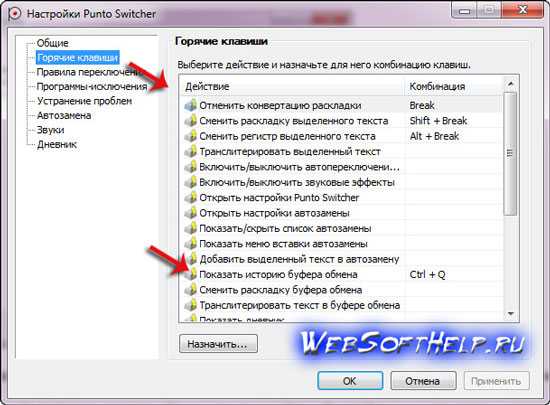
Далее я добавил горячие клавиши Ctrl+Q для показа содержимого буфера обмена. Очень удобная функция. Печатая текст, вы по нажатию всего двух клавиш всегда можете посмотреть и вставить любые слова, которые было скопировано ранее в буфер обмена. Включить слежение за буфером можно во вкладке Общие –> Дополнительные.

Вот и все настройки что сделал я. Мне для продуктивной работы Punto Switcher больше ничего не пришлось настраивать. Но вы можете поэкспериментировать с другими настройками и добиться желаемого результата.
Какие еще есть возможности в Punto Switcher
Punto Switcher поддается обучению, если он неправильно переключает раскладку вы всегда можете пополнить его словарь словосочетаниями которые не следует конвертировать.
Автоматическое включение английской раскладки при вводе паролей, слов с цифрами и символами, а также смешением строчных и заглавных букв.
Можно настроить правила переключения. Можете указать буквосочетания, при которых следует переключать или не переключать раскладку, а также создать другие правила.
Настройки –> Правила переключения –> Добавить
Можете добавить программы-исключения. Составьте список программ при работе с которыми необходимо будет отключить автоматическое переключение раскладки.
Настройки –> Программы-исключения –> Добавить
Можно настроить автозамену слов. Вы можете задать свои сокращения слов. К примеру, сочетание «снп» можно будет автоматически преобразовывать во фразу «С наилучшими пожеланиями». При наборе сокращения рядом будет появляться подсказка, показывающая полную фразу. Если нужно вставить целую фразу просто нажать клавиши Enter, Tab или Пробел.
Настройки –> Автозамена –> Добавить
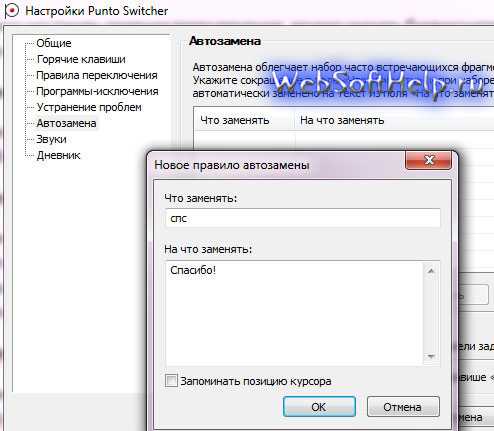
Звуки. Вы можете озвучить практически все что происходит, все операции и события при работе Punto Switcher. Более подробно смотрите на сайте программы. Там же можно скачать бесплатно переключатель языка клавиатуры
Вот так вкратце мы рассмотрели лучший переключатель раскладки клавиатуры - Punto Switcher.
www.websofthelp.ru
Программы для автоматического переключение раскладки
Казалось бы какая мелочь — переключить раскладку на клавиатуре. Alt+Shift и все дела. Но иногда это просто вылетает из головы и на экране оказывается уже значительная часть текста на латинице. Многие сталкивались с такой проблемой, как не вовремя измененный язык и часть текста уже приходится перепечатывать. Чтобы не попадать в такие курьезные ситуации, достаточно установить одну из предложенных ниже программ, которые значительно облегчают набор текста. Особенно это актуально для тех, кому приходится печатать очень много.
Как настроить автоматическое переключение раскладки клавиатуры
Punto Switcher
Одна из лучших программ в этой области. К тому же бесплатная. Вовремя поменяет раскладку, исправит опечатки, ошибки или уберет лишние пробелы. Утилита Punto Switcher настраивается до мелочей и имеет великое множество опций. Можно изменить внешний вид, а также выбрать программу, в которой не нужно автоматически менять язык. Если Punto Switcher ошибся, что бывает очень редко, можно пополнить его словарь своими словами. Для настройки достаточно щелкнуть по значку правой клавишей мышки и запросто настроить программу под свои требования. Еще одним преимуществом является работа со всеми версиями Windows. Как известно, недавно программу выкупил российский поисковик «Яндекс», поэтому программа вдоволь разрекламирована. Но от этого она хуже не стала.
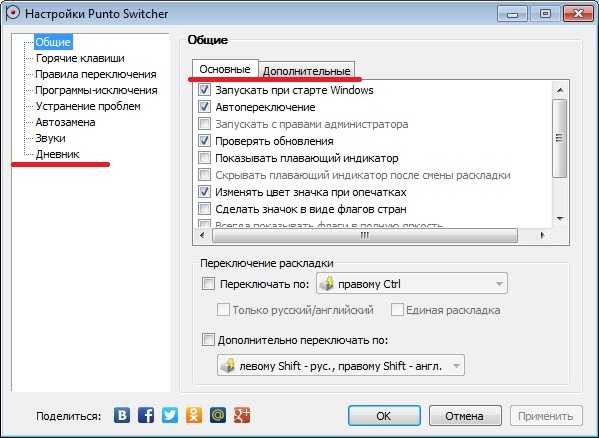
Скачать Punto Switcher — https://punto-switcher.besplatnyeprogrammy.ru
Key Switcher
Программа почти не уступает по функционалу предыдущей. Имеет гибкие настройки и поддерживает более 25 языков. Довольно не плохо исправляет опечатки и двойные заглавные буквы. Эта утилита работает не со всеми версиями Windows и программ. Это является существенным недостатком. Также как и Punto Switcher имеется возможность занести программу в исключения. Иногда эта функция просто необходима. К несомненным преимуществам можно отнести маленький вес программы. Она работает не нагружая операционную систему. После того как вы установили программу Key Switcher, она автоматически добавляется в автозагрузку Windows.
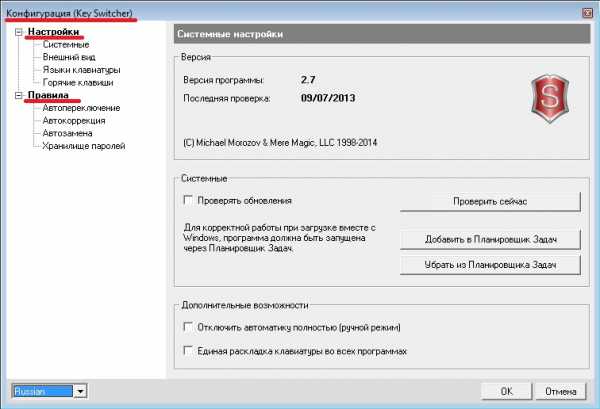
Скачать Key Switcher — http://keyswitcher.com
Keyboard Ninja
Не менее известная программа Keyboard Ninja изменит вашу раскладку в автоматическом режиме. В программе есть много настроек, чтобы настроить программу под себя. Легко исправит текст и экономит время. Основными возможностями Keyboard Ninja являются: автоматическое исправление текста, замена клавиш для переключения языка, оповещение о смене языка (как звуком, так и графическим способом), исправление опечаток. Показывает статистику набираемого текста и скорость набора. К недостаткам этой программы можно отнести то, что она давно не обновлялась и может плохо работать с новейшими версиями Windows.

Скачать Keyboard Ninja — http://wikiprograms.org/keyboard-ninja/
Все эти программы работают довольно хорошо. Большинство пользователей по достоинству оценили преимущества набора текста с подобной утилитой. Если вам надоело следить за тем, кокой язык установлен на панели, устанавливайте не сомневаясь. Теперь можно забыть о сочетании клавиш Alt+Shift. Ваша раскладка будет подстраиваться под вас. Программа сама определит язык на котом вы печатаете и исправит всевозможные ошибки.
www.softo-mir.ru
[OS X] Автоматическое переключение раскладки на Mac
Сегодня мы хотим рассказать об одной весьма полезной утилите, о существовании которой, как выяснилось, знают далеко не все пользователи. Утилита эта очень удобная и предназначена для автоматического переключения раскладки клавиатуры. Допустим, вы печатаете какой-то текст, содержащий слова на разных языках. И вместо того, чтобы каждый раз нажимать Cmd + Пробел, вы просто набираете очередное предложение, в то время как система сама поймет, на каком языке вы пишите, и переключит раскладку. Удобно, не правда ли? Вот этим и занимается простая программка Punto Switcher от российской компании «Яндекс».
Для начала нужно установить утилиту, для чего перейдите по ссылке. Откройте скачанный файл. Будьте внимательны, на третьем этапе вам предложат в придачу к самому Punto Switcher установить различные дополнения от «Яндекса», нужны они вам или нет — решайте сами.
При первом запуске откроется окно Системных настроек, где вам нужно поставить галочку напротив пункта Punto Switcher, иначе программа не будет иметь доступ к вашему компьютеру.
Итак, когда вы установили Punto Switcher, в строке меню поселится его иконка. Что касается настроек программы, тут все, в принципе, достаточно просто. Можно настроить сочетания клавиш для различных действий, таких как отмена конвертации раскладки или изменение раскладки выделенного текста и изменение регистра текста. Также есть возможность настроить правила переключения, запретив Punto Switcher изменять раскладку определенных слов или запретить работу его работу в конкретных приложениях.
В подавляющем большинстве случаев продукт «Яндекса» работает превосходно, но если вдруг нашлись слова, которые он отказывается понимать, вы всегда можете добавить их в Правила.
dom-admina.ru
Punto switcher – автоматический переключатель раскладки клавиатуры
Здравствуйте уважаемые посетители блога!
Сегодня предлагаю Вам скачать программу punto switcher.
Punto switcher -это автоматический переключатель раскладки клавиатуры.В этой статье рассмотрим как установить punto switcher,а также, как пользоваться punto switcher.Многие новички устанавливают эту программу ,потом сносят,потому что ,если не сделать простую настройку punto switcher,переключение раскладки происходит совсем не тогда,когда нам это надо.
Очень часто мы забываем переключить раскладку,что- то написали,потом ,взглянув на монитор, видим вместо русских слов бессмысленный набор английских букв и символов,приходится удалять и писать всё по новой.Установив punto switcher,Вы забудете об этой проблеме.Я советую пользоваться этой программой ,и через некоторое время Вы даже будете удивляться,как раньше обходились без неё.
Помимо переключения раскладки клавиатуры программа имеет ряд других важных функций.С её помощью можем транслитерировать слова,проверять орфографию,вести дневник,просмотреть историю буфера обмена и ещё ряд функций.Всё это мы рассмотрим далее в статье.
Punto switcher официальный сайт <<<Здесь>>>.Заходим на сайт (здесь можете почитать вопросы и ответы)
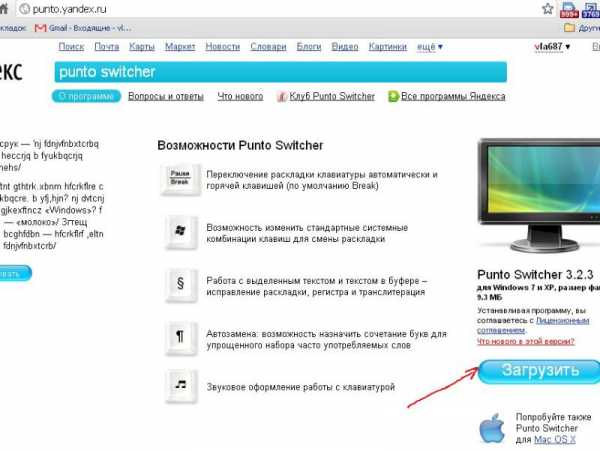 ,
,
жмём “Загрузить”.
Если у Вас установлен Download Master,то откроется его окно ,указываете папку и включаете закачку.Если нет Download Master,качаете родной качалкой браузера.
В результате скачивания в папке появится установочный файл программы ,кликаете по нему, и начнётся процесс установки.Дальше всё делаете ,как на скриншотах:

В этом окне всё понятно,можете выбрать другую папку ,но лучше оставить по умолчанию,также можете убрать птички,если у Вас другие предпочтения и кликаем “Установить”.
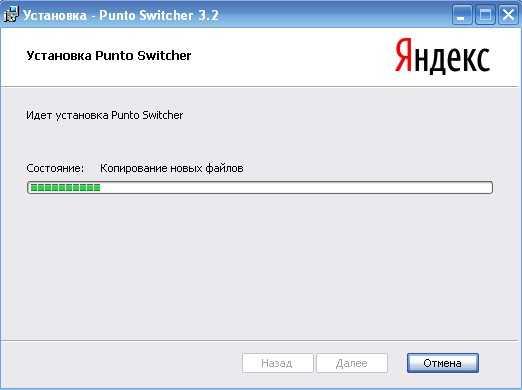
Здесь просто ждёте пока заполнится зелёная полоса и откроется окно
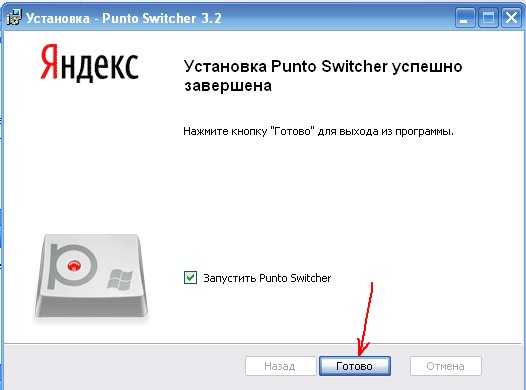 ,
,
жмём “Готово”.
Всё программа установлена и запущена,в трее (возле часов)появился значок программы .
Теперь кратко рассмотрим настройки.Кликаем правой кнопкой по значку в трее ,откроется окошко
 .
.
В нём по умолчанию стоят галочки на “Звуковые эффекты” и “Автопереключение”,оставляем их. Впрочем иногда снимаю галочку “Автопереключение”(иногда оно достаёт) ,а в случае необходимости привожу текст в человеческий вид,выделив его и нажав сочетание клавиш Shift-Break.Теперь жмём “Настройки”.
В открывшемся окне
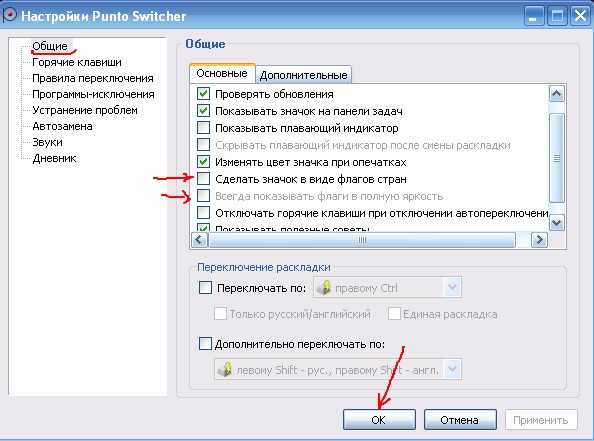
жмём кнопку “Общие” слева в меню,а справа в графе “Основные” можете поэкспериментировать.Я всё оставляю,как есть,только добавляю галочки ,как на скриншоте,чтобы значок в трее был в виде флагов(российского и английского). Здесь же жмём “Дополнительно”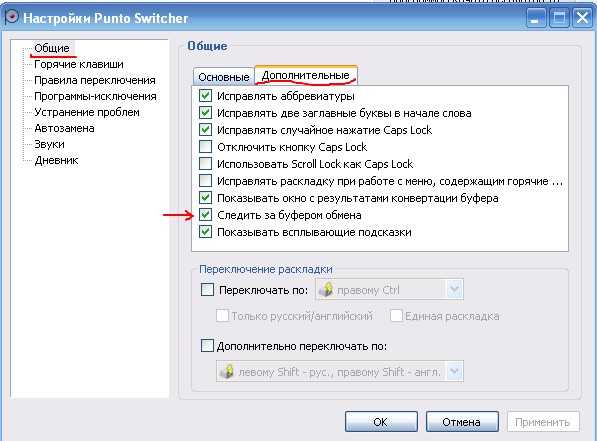
и ставим галочку “Следить за буфером обмена”.Жмём OK. Окно закроется
Опять заходим в “Настройки” и в окне 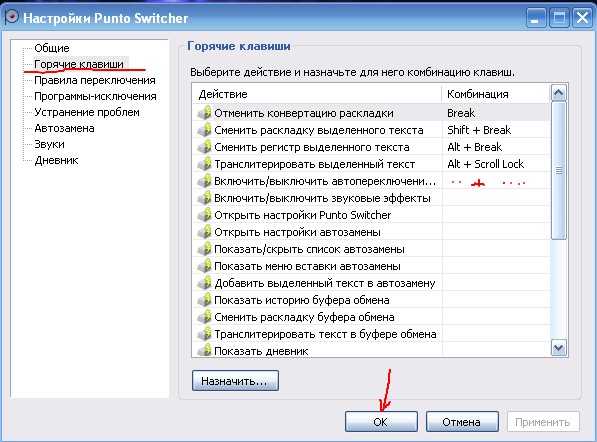
жмём кнопку “Горячие клавиши”,здесь Вы можете назначить любому действию сочетание клавиш и пользоваться ими для выполнения того или иного действия.Жмём OK.
При нажатии на следующие кнопки “Правила переключения” и “Программы-исключения”,в открывшихся окнах я ничего не вписываю,Вы можете поэксперементировать.
А вот здесь, при нажатии кнопки “Устранение проблем”
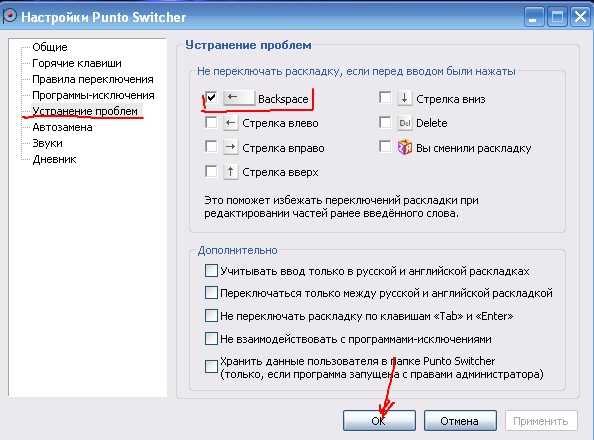
надо обязательно назначить какую -то клавишу(которая Вам больше нравится из предложенных).Я обычно назначаю клавишу “Backspace” . Жмём OK.
Это важно тогда,когда Вам не нужно переключение раскладки.Допустим Вы набираете пароль где-либо(обычно я когда придумываю пароль ,то беру русское слово ,а набираю его в английской раскладке,так легко запомнить пароль и набирать легче),так вот тут как раз не надо ,чтобы срабатывало автопереключение.В таких случаях перед набором обязательно нажмите выбранную клавишу(у меня “Backspace”),этим Вы исключите автопереключение раскладки.
В окошках ,открывающихся при нажатии следующих кнопок “Автозамена”,”Звуки”,”Дневник” всё просто и понятно ,поэтому не буду останавливаться на них.
Рассмотрим буфер обмена .Жмём правой кнопкой значок в трее,в открывшемся окошке подводим курсор к буферу обмена и в маленьком окошке выбираем пункт,которвй Вам нужен
 .
.
Допустим надо проверить орфографию какого-либо слова или текста,просто выделяем его и копируем , и в окошке жмём” Проверить орфографию”.То же самое проделываем,если надо транслитерировать слова или текст.Здесь же можете просмотреть историю буфера обмена,а не только последнее копирование.
Теперь подводим курсор к “Дополнительно”
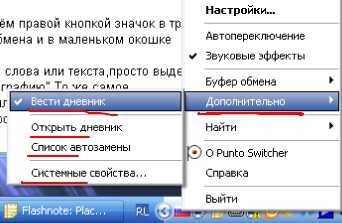 .
.
Здесь всё понятно,Вы сами решаете ,нужен ли Вам дневник и т.д.
А всё ,что Вам не понятно ,спрашивайте или в отзывах(комментариях) или по электронной почте,её адрес на странице ОБ АВТОРЕ.
Если хотите получать новые мои статьи прямо на свою почту по мере публикования их на блоге, то подпишитесь ,заполнив форму справа вверху на блоге(просто введите свой e-mail) .Перейти на главную страницу -Лучшие программы для интернета
prigoditsy.ru